1.管理画面の[記事]→[記事一覧]をクリックします。
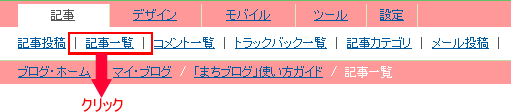
2.投稿済みの記事の内容を編集します。
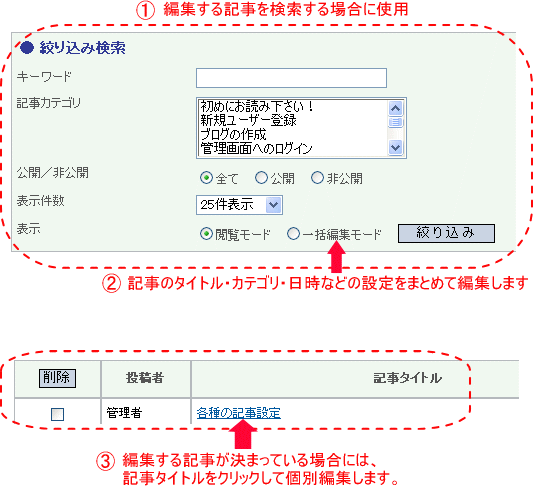
1, 絞り込み検索
過去に投稿した記事のなかから、キーワード・記事カテゴリ・公開/非公開を指定して該当する記事を検索できます。
キーワードを入力、またはカテゴリ・公開設定を選択し、[検索]ボタンを押して下さい。該当する記事が、 の部分に表示されます。
2,一括編集
投稿済みの記事を一括で編集します。
3,記事内容の編集
編集する記事のタイトルをクリックしますと、記事投稿時と同じフォームが表示されます。
内容を修正したら、記事投稿と同じ手順で[保存する]ボタンを押します。
3.画面上部に、「記事の編集が完了しました。」と表示されれば、記事の修正は完了です。
◆投稿済みの記事のタイトル・カテゴリ・日時などの設定をまとめて編集できます。
上の2,で[一括編集モード]を選択し、[検索]ボタンを押すと、記事の編集フォームが一覧で表示されます。
ここでは記事タイトル・記事カテゴリ・投稿日時・コメントの受付設定・トラックバックの受付設定・公開設定の編集を行うことができます。(下の画像クリックで拡大表示)
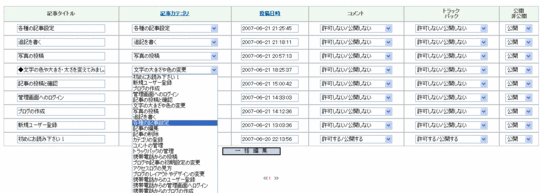
記事のカテゴリを増やしたときなど、投稿済みの記事の再分類に便利です。
内容を編集が完了したら、[一括編集]ボタンを押します。
記事一覧上部に「一括保存が完了しました。」と表示されれば、記事の一括編集は完了です。